Compartir aplicaciones, música y videos con Apple Family Sharing en iPhone / iPad

Históricamente, la única forma de compartir aplicaciones, libros, música y compras de video en dispositivos iOS era iniciar sesión en cada dispositivo con la misma cuenta de Apple (una solución insegura e indeseable). Ahora puede compartir fácilmente todo entre los miembros de la familia con el sistema Apple Family Sharing.
Siga leyendo mientras le mostramos cómo configurarlo y disfrutar de la aplicación segura y el uso compartido de medios en sus dispositivos.
¿Por qué quiero hacer? ¿Esto?
Para las personas que son los únicos usuarios de dispositivos con iOS en sus hogares, no hay necesidad de ningún tipo de intercambio ya que el sistema predeterminado funciona de manera brillante: inicie sesión en su cuenta de Apple en cada dispositivo y toda su App Store, iTunes, y las compras de iBook se comparten en todos los dispositivos.
Sin embargo, si quería compartir sus compras entre dispositivos utilizados por varios miembros de la familia, era un desastre. Históricamente, la única forma de hacerlo era autorizar cada dispositivo bajo la misma cuenta central. Esto significaba que cada dispositivo con el que desea compartir sus aplicaciones (así que, digamos, todos los miembros de su familia pueden jugar juegos de tablero digital excelentes como Ticket to Ride o Carcassonne) terminó configurado como si fuera un dispositivo secundario del titular de la cuenta principal .
RELACIONADO: Cómo compartir tu biblioteca de iTunes con tu iPhone o iPad
Debes especificar que no se descargue automáticamente contenido en los dispositivos (por lo tanto, Timmy no compró automáticamente la película de terror de iTunes) y también tenía que configurar cuidadosamente cada dispositivo con una ID de Apple adicional para garantizar que todo lo personal, como los contactos, el correo electrónico, etc., se mantuviera separado. Además, era una forma dolorosa de hacer las cosas porque no podía autorizar a otras personas a realizar compras sin darles acceso completo a su cuenta. Si quisiera usar la misma cuenta / tarjeta de crédito para todo lo relacionado con Apple, por ejemplo, no podría permitir fácilmente que su esposa y su hijo mayor realicen compras, pero no permita que su niño en edad preescolar se vuelva loco en una aplicación de freemium. Bajo ese modelo tampoco había forma de configurar las restricciones de edad / contenido ya que cada usuario era tratado como el titular principal de la cuenta en cada dispositivo.
trabajaba porque tenía que hacerlo funcionar (sin duda lo hicimos) de esta manera durante años evitamos comprar aplicaciones varias veces para cada usuario de iPad / iPhone en nuestro hogar) pero era poco fiable y menos que ideal.
La introducción del plan Apple Family Sharing cambió las cosas de la clase de trabajo a trabajando muy bien y eficientemente Con el sistema Apple Family Sharing, puede invitar fácilmente a otros miembros de su familia a compartir las compras realizadas por la cuenta principal (sin darles acceso a esa cuenta), puede compartir sus compras y puede autorizarlas para que realicen compras o hacer que todas las solicitudes de compra se devuelvan a un padre para su autorización.
Aunque este tutorial se centra en compartir fácilmente las compras en los mercados de App Store, iTunes e iBook, Family Sharing también incluye opciones para álbumes de fotos familiares compartidos, familias compartidas calendarios, seguimiento de ubicación y seguimiento de recuperación de dispositivos, todo en un solo tablero limpio.
¿Qué necesito?
Para seguir con el tutorial, necesitará al menos dos dispositivos iOS con iOS 8 o superior. Desafortunadamente, esto significa que Family Sharing no está disponible en el iPad 1, iPhone 4 y modelos anteriores, y iPod Touch de 4ª generación y modelos anteriores (el iPad Mini es lo suficientemente nuevo como para que todas las generaciones sean compatibles con iOS 8).
Los modelos excluidos definitivamente son bastante largos en este momento, son exactamente el tipo de modelos que generalmente se transmiten en una familia para que los usen los más pequeños, por lo que es un poco decepcionante que no puedan usar la función Compartir en familia.
RELACIONADO: Cómo usar iTunes para organizar rápidamente aplicaciones en iPhone y iPad
Además de los requisitos de hardware / sistema operativo, necesitará una cuenta principal (que si lee este tutorial probablemente su cuenta) que tiene una tarjeta de crédito autorizada. Esta cuenta servirá como la cuenta "organizadora" de Family Sharing. Además, debe crear una ID de Apple única para cada miembro de su hogar (si ya tienen una ID de Apple que funcionará bien). No se preocupe por las restricciones de edad, Apple ahora permite cuentas de identificación de Apple para niños menores de 13 años específicamente para este propósito.
Una vez que haya confirmado que todos los dispositivos que usarán los miembros de su familia son compatibles con iOS 8 (y se han actualizado a iOS 8 si es necesario), todo lo que necesita es su dispositivo iOS principal, la ID de Apple y el nombre de usuario principal. (que, como miembro organizador, es su cuenta / contraseña) y luego las ID de Apple de los hasta cinco miembros adicionales de la familia que desea agregar a su plan de Family Sharing. No necesita tener todos los dispositivos a mano para configurar el uso compartido de la familia, pero sin duda ayuda a confirmar los pasos y asegurarse de que todo se disparó sin problemas.
Configuración del uso compartido de la familia Apple
Hay dos etapas para la configuración Apple Family Sharing, la configuración inicial en el dispositivo iOS del organizador y luego las confirmaciones posteriores en todos los dispositivos agregados al plan Family Sharing.
Una cosa que queremos enfatizar antes de proceder es que el intercambio se realiza de dos maneras. El organizador no solo comparte todas sus aplicaciones y música con los miembros de la familia, sino que los miembros de la familia del plan también comparten todo su contenido. Esto hace que Compartir en Familia sea una manera muy simple y directa de fusionar inmediatamente el contenido de dos IDS de Apple (como lo haría si dos cónyuges tuvieran un largo historial de compras).
Para empezar, echemos un vistazo a cómo iniciar el proceso en la aplicación del organizador activando Family Sharing, agregando una cuenta de padre / tutor (como un cónyuge) y luego una cuenta infantil.
Convertirse en el organizador y agregar miembros de la familia
Cuando accede por primera vez a la App Store, iTunes o iBook desde su dispositivo iOS después de configurarlo por primera vez (o en contra de la actualización a iOS 8), se le pedirá que configure Family Sharing. Si ignora ese aviso y toca con el botón "No ahora", deberá navegar a la sección Compartir en familia en el menú Configuración.
Encontrará el menú Compartir en familia en Configuración -> iCloud -> Configurar el uso compartido de la familia; toque el último elemento para iniciar el proceso de configuración.
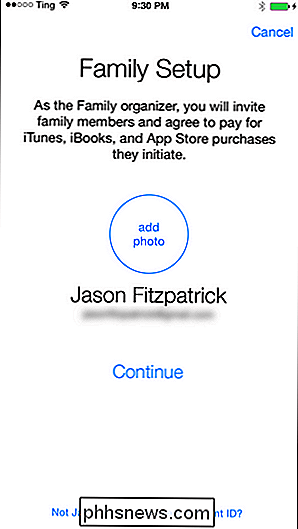
Se le pedirá que realice una serie de confirmaciones, que incluyen confirmar que desea ser el organizador familiar, que confirma que es la parte responsable de sus compras, y confirmando qué tarjeta de crédito usa para su cuenta de Apple. Además de confirmar las configuraciones relacionadas con el lado de compartir / comprar cosas, también permitirá o no la función de compartir la ubicación.
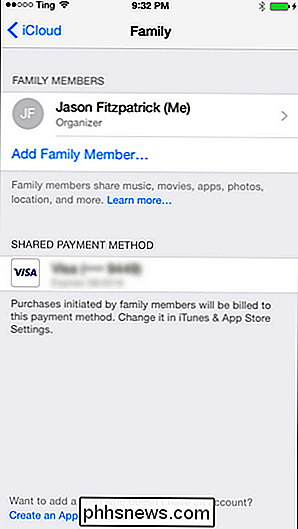
Una vez que hayas aceptado virtualmente las diversas configuraciones, serás arrojado al panel de Family Sharing, como visto arriba. Si necesita volver a esta ubicación en el futuro, la encontrará en iCloud -> Configuración familiar en el menú Configuración.
Ahora que ya tenemos todo funcionando, agreguemos primero una cuenta para adultos y luego marque esa casilla. cuenta como perteneciente a un padre o tutor. Seleccione la entrada "Agregar miembro familiar" de la lista Miembros de la familia. Se le pedirá que ingrese el nombre o la dirección de correo electrónico del miembro de la familia (para nuestros fines en este paso, use la dirección de correo electrónico de su ID de Apple).
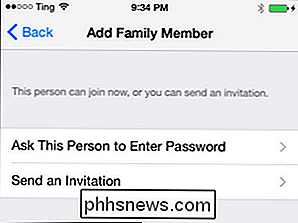
En el siguiente paso, seleccione si desea que ingrese una contraseña o envíe una invitación para activar Family Sharing en su dispositivo. Dado que es probable que estés cerca de ellos (o que su dispositivo esté incluso sentado en el escritorio frente a ti), una contraseña es un poco exagerada. Toque "Enviar una invitación" para vincularlos a su cuenta.
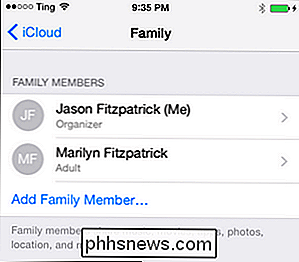
El nuevo miembro de la familia ahora aparecerá en la lista del panel de Uso compartido de la familia. Si desea autorizar al miembro de la familia recién agregado para permitirles, a su vez, autorizar compras realizadas por niños en la cuenta, deberá tocar el nombre del adulto y luego activar el interruptor "Padre / Tutor" . Tenga en cuenta que esto no tiene nada que ver con si el adulto en cuestión puede comprar artículos en su cuenta (pueden agregarlos por defecto como adulto en su plan familiar). Esta opción simplemente les permite autorizar las solicitudes de compra de los niños que también estén en este mismo plan de Family Sharing.
Puede agregar miembros adicionales repitiendo los pasos anteriores, pero debe pasar por algunos aros especiales al agregar un niño debajo la edad de trece años. (Nota: si ya creó una cuenta para su hijo antes de que Family Sharing fuera una cosa, vaya a la última sección de este tutorial para ver cómo se produce el cambio extraoficial de una cuenta para adultos en una cuenta infantil Family Sharing).
El primer (y más probable que te moleste) es que necesitas una tarjeta de crédito (no de débito) como método de pago principal en tu cuenta de Apple. A pesar de que puede usar una tarjeta de débito respaldada por Visa / Mastercard en su propia cuenta cuando intenta autorizar la cuenta de un niño, le solicita ingresar una tarjeta de crédito para verificar que es un adulto. Teniendo en cuenta que muchos de nosotros tenemos ID de Apple lo suficientemente grandes como para ir a la escuela secundaria, todo el asunto de la tarjeta de crédito / débito parece un poco tonto.
El segundo es que debes omitir hacer clic en "Agregar familia" Haga clic en el enlace "Miembro" y busque el enlace más pequeño en la parte inferior de la pantalla con la etiqueta "Crear una ID de Apple para un niño". Haga clic en el enlace y siga los pasos. Básicamente, estás creando una nueva cuenta de ID de Apple y necesitarás proporcionar una contraseña, crear preguntas de seguridad y todo el contenido. Cuando termine, el último paso es simplemente indicar si el niño necesita o no pedir permiso para realizar compras (todas las compras solicitadas serán aprobadas por usted u otro padre / tutor autorizado).
Al igual que otros adultos en su plan de Family Sharing tiene al guardian alternado, todos los niños tienen un conmutador "Ask To Buy" que puede configurar para permitirles comprar cualquier material apropiado para su edad (según lo determinado por el sistema de clasificación de Apple y su edad cuando lo ingresó) o para que todas las solicitudes sean aprobadas por un adulto autorizado en el plan de Family Sharing.
Una vez que haya terminado de agregar miembros de la familia, es hora de ver cómo funcionan las cosas al final del proceso.
Using Family Compartir como cónyuge / hijo
En el lado opuesto de la cuenta del organizador, usted tiene los usuarios finales. Echemos un vistazo a las cosas que parecen del otro lado del plan de intercambio.
Después de agregar usuarios a su plan de Family Sharing, recibirán notificaciones de que han sido invitados al plan (o, si usa la función de contraseña, un mensaje para ingresar la contraseña).

Después de aceptar la invitación, nada, en la superficie, parece cambiar. Para que los miembros de la familia puedan acceder, deben consultar el menú del historial de compras en la aplicación correspondiente (App Store, iTunes o iBook) para encontrar el contenido compartido.
Para encontrar aplicaciones compartidas, por ejemplo, necesita abra la aplicación App Store y haga clic en el ícono de actualización en la barra de navegación inferior.
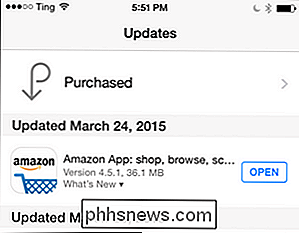
Luego, haga clic en la opción "Comprado" y verá no solo su propio historial de compras sino también los historiales de compras de sus miembros del plan Family Sharing también.
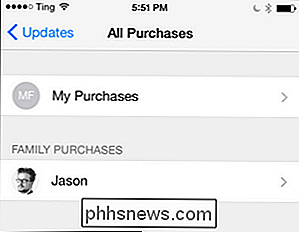
De esta forma, los usuarios secundarios pueden ver todos los contenidos comprados por el organizador del Plan familiar y, a su vez, el organizador puede ver el contenido comprado por los miembros de la familia en el plan. Puede repetir este proceso tanto en iTunes como en iBooks y ver listas de compras para los otros miembros de su familia.
Advertencias y aclaraciones
Aunque en general estamos impresionados con todo el sistema Family Sharing (y eso unifica compartir como así como los servicios de ubicación de familia / dispositivo) hay algunas advertencias que requieren un poco de aclaración solo para que sepa cómo funciona el sistema y no termina en peor estado que cuando comenzó.
Lo primero nos gustaría enfatizar aquí, porque al principio no está claro, e incluso en un segundo vistazo, es esto: todas las compras realizadas, incluso si están hechas con la tarjeta de crédito del organizador de Family Share, están vinculadas con la identificación de Apple del usuario que inició la compra y permanecerá vinculado para siempre con esa compra. Esto significa que si su hijo compra varias temporadas de un programa de ciencia ficción que a ambos les gusta ver, a pesar de que lo pagó, en realidad está vinculado a su cuenta y cuando crezca y luego abandone el hogar (y Family Sharing plan en el proceso), entonces perderá acceso a ese programa de TV. En algunos casos, esto podría estar bien para usted, tal vez su hijo compre medios que no le interesan o quiere que sean dueños del contenido. Para el contenido del que desea mantener la propiedad, el organizador debe comprar este contenido (no un niño o un adulto en el plan Family Sharing). Definitivamente siéntese y hable con su familia sobre las implicaciones de esto y cómo quien hace clic en el botón de compra es el propietario real de la compra (independientemente de si mamá o papá pagan la factura).
La segunda cosa es que muchas personas intentaron disputar con este adulto, niño, compartiendo el negocio del contenido y, como tal, sus hijos ya tienen ID de Apple. No hay forma de convertir oficialmente una cuenta "para adultos" (que es cada cuenta creada antes de que se compartiera Family Sharing, en lo que respecta a Apple) a una cuenta "infantil". Sin embargo, puede engañar al sistema al cambiar la fecha de nacimiento de la cuenta que creó para su hijo, de modo que tenga 13 años (la edad más baja que puede usar al crear una ID de Apple) y luego agregarlos a Compartir en familia. Las opciones de aprobación de compras estarán disponibles y Family Sharing las tratará como si tuvieran una cuenta infantil.
Dejando estas advertencias a un lado, estamos muy contentos con la dirección en la que se está compartiendo Family Sharing, ya que comparte contenido entre dispositivos en el mismo familia es una brisa completa en comparación con el antiguo método de ejecutar múltiples ID de Apple, djeando manualmente con cada dispositivo y tratando de estar al tanto de las actualizaciones y el contenido. Ahora todas las compras se comparten, cada persona puede escoger y elegir lo que quiere de la lista compartida, la compra está centralizada (en la tarjeta del organizador) y los padres tienen habilidades de aprobación de compras fáciles.

Conversión de videos por lote con Freno de mano
¿Llena su teléfono o tableta con cosas para ver antes de un gran viaje? Si lo hace, entonces sabrá que su dispositivo puede llenarse rápidamente. ¿No sería bueno si pudieras hacer conversiones por lotes de tus videos favoritos al tamaño ideal? Recientemente cubrimos cómo hacer esto en Handbrake, donde logramos reducir un gran video de 220MB a unos esbeltos 100MB.

Cómo proteger con contraseña archivos y carpetas con cifrado
Si desea almacenar datos confidenciales en una unidad USB, enviarlos de manera segura por correo electrónico o simplemente agregar una capa adicional de seguridad en su disco duro, hay una variedad de formas de proteger sus archivos con una contraseña. Cuando decimos que estamos "protegiendo con contraseña" un archivo, generalmente queremos decir que estamos encriptando el archivo para que no pueda descifrarse y entenderse sin su contraseña de cifrado Esa es la forma más segura de proteger con contraseña los archivos.



